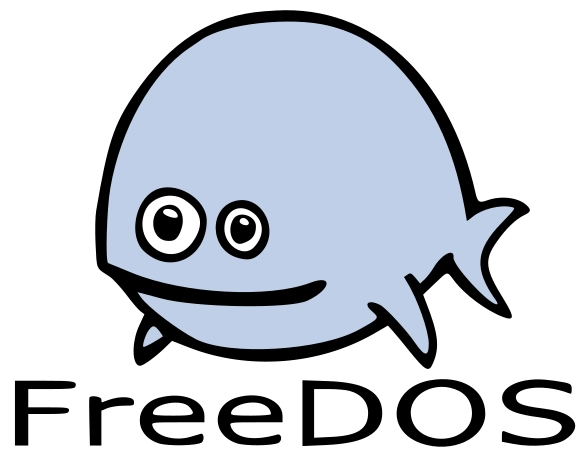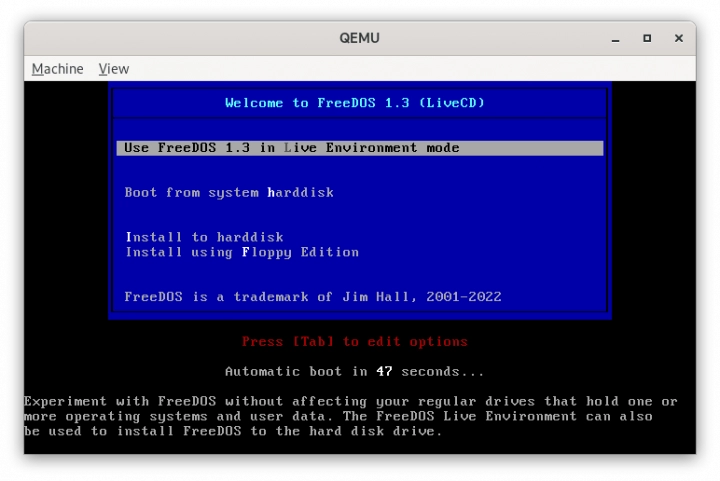Cítili jste někdy nostalgii nad starými operačními systémy? Já popravdě nijak zvlášť. Ano, cítím velký respekt k osobnostem jako je Ken Thompson, Dennis Ritchie nebo Gary Killdal, ale provozovat Unix poplatný začátku 70. let, nebo CP/M ze stejné doby mě – samo o sobě – neláká.
Co však naopak lákavým shledávám, je provozovat prostředí bez rušivých vlivů, ve kterém se můžete opravdu soustředit na jednu konkrétní úlohu aniž by vaše pozornost byla štěpena mnoha oznámeními z hromady nejrůznějších aplikací. K tomu už se staré operační systémy hodit mohou. Ostatně, jak by tomu také mohlo být jinak – v případě systému DOS – na jednoúlohovém operačním systému?
Následující text se zaměřuje na to, jak provozovat dosový operační systém v roce 2024 pod Fedora Linuxem. Už padlo, co bylo první z motivací pro takový krok; další (a zde už naopak určitou nostalgii cítím) jsou některé programovací jazyky z doby, kdy jsem je poznal před více než dvaceti lety (tj. ve stavu a podobě poplatné době před čtyřiceti a více lety). Konkrétně např. klasické K&R C. Kompilátory, jako je OpenWatcom, jsou open source a zároveň dostupné ve verzích právě i pro systémy, jako je některá z inkarnací dosových operačních systémů. V neposlední řadě mě láká i možnost pustit si staré hry včetně klasiky v podobě Dooma. Suma sumárum, nic až tak dramatického.
Jaký DOS a na čem?
Z předchozího vyplynulo, že bych rád provozoval nějakou formu DOSu. Už od roku 1994 existuje projekt FreeDOS, jehož cílem je vytvoření dosového operačního systému maximálně kompatibilního s MS-DOS. Pro kontext: právě v roce 1994 bylo oznámeno, že Microsoft už nebude MS-DOS dále vyvíjet.
FreeDOS je navíc open source, dodnes má kolem sebe relativně malou, ale sympatickou komunitu v čele s Jimem Hallem, který je původním autorem FreeDOSu (v roce 1994 PD-DOS jako „public domain“ DOS). Ano existují i jiné známé (a pod Linuxem provozovatelné) projekty, jako je DOSBox, ale zde se již nejedná o plnohodnotný operační systém se vším všudy. Což ale rozhodně neznamená, že bych ho jakkoliv zatracoval, naopak!
Na čem tedy vůbec dnes lze provozovat FreeDOS? Sice lze říci, že počítač, který má v sobě – řekněme – nějaké CPU à la 486 se dá za rozumný peníz sehnat snad vždy, ale taková volba má i své nevýhody ve formě archaických rozhraní a nutnosti provozovat věci typu disketová mechanika. Bylo by fajn provozovat naše nerozptylovací prostředí, ale zároveň si zachovat alespoň některé výdobytky současné doby ve formě snadného sdílení dat a podobně.
Co tedy současný hardware? Rychle narazíme jak na problém (vcelku logicky) v podobě chybějících ovladačů, tak na holý fakt, že soudobé počítače používají výhradně EFI a často už zcela vynechávají původní BIOS. To je něco, přes co (opět logicky) u DOSu nejede vlak.
V jako virtualizace a E jako emulace
Virtualizace a emulace jsou přesně tím typem řešení, ke kterému nakonec dospějeme. Protože se pohybujeme pod Fedorou (a obecně pod Linuxem), patrně nejpřímočařejší – a zároveň i výkonově komfortní – cestou, jak virtualizovat nějaký operační systém, bude za použití KVM. Pro pohodlné provozování FreeDOSu je zároveň více než vhodné prověřit, že zvolený nástroj bude schopen emulovat ve FreeDOSu podporovaný hardware.
Pokud se řekne emulátor, opět není nutné chodit daleko, ve Fedoře jde o známé QEMU (Quick EMUlator). Ten má zároveň tu příjemnou vlastnost, že dovede pracovat s akcelerací přes KVM (výkonový propad bez jejího použití je naprosto zásadní). Samozřejmě není striktně nutné použít přímo QEMU, ale nějakou nadstavbu nad ním postavenou (libvirt) a spolu s tím některý z dostupných GUI nástrojů jako jsou gnome-boxes nebo virt-manager. Toto řešení si dále rozebereme, ale není jediné možné.
Existuje minimálně několik dalších cest, jak provozovat FreeDOS emulovaně, u několika se krátce se pozastavím:
- PCem, emulátor, který se nachází přímo v repozitářích Fedory. Má jednoduché, ale sympatické GUI. Ve výchozím stavu emuluje procesor 8088 používaný v původním IBM PC (na kterém FreeDOS na IBM 5150 prokazatelně provozovat lze) a lze nakonfigurovat i množství dalšího emulovaného hardware. Na určitý okruh použití jistě postačí.
- 86box (nezaměňovat s box86), jde o fork PCemu, dostupný jako copr repozitář. Samotná aplikace je licencovaná pod GNU GPL, ale pro plnohodnotné použití jsou nezbytné tzv. ROM dumps, díky kterým je možné emulovat doslova gigantické množství historického hardware. Licenčně se však jedná o problematické řešení.
- dosemu2, uvádím ho zde proto, že i když jde rámcově o obdobné řešení jako u DOSBoxu (takže zde není použit FreeDOS jako takový), umožňuje alespoň přímočaře používat FreeDOSové userspace aplikace. I tento emulátor je dostupný jako copr repozitář. (Pro pořádek: původní dosemu je k dispozici v repozitáři rpmfusion-free.)
Podstatná věc je, že celou dobu se bavíme o virtualizaci (a emulaci) operačního systému, který je 16bitový a navržený a zkompilovaný pro architekturu x86. Pokud bychom chtěli provozovat FreeDOS třeba na Raspberry Pi, je třeba mít na zřeteli, že se jedná o architekturu ARM a použít KVM pro provoz VM s FreeDOSem nebude možné.
Můj pokus s Raspberry Pi 3, Fedorou a FreeDOSem ve VM vytvořeném přes QEMU ukázal (a nejen můj), že to není z hlediska výkonu dobré řešení. Byť netvrdím, že je to nemožné – s novějšími generacemi Raspberry Pi může být situace lepší.
Atomic Pi s Fedorou a QEMU
Protože myšlenka provozu FreeDOSu na „něčem, jako je Raspbery Pi, ale s x86 CPU“ mě lákala skoro od začátku, začal jsem se poohlížet o potřebném hardware. Opravdu, takových projektů několik existuje (nebo existovalo).
Nakonec jsem zakoupil Atomic Pi, který kromě vzdáleně podobné velikosti s Raspberry Pi nemá s malinou mnoho společného a je vlastně zajímavé spíš tím, o jak běžný hardware se jedná – s obyčejným CPU Intel Atom x5-Z8350 a obyčejným UEFI od AMI. Běžný, ve Fedoře podporovaný, ale i zabugovaný – působící např. že se myš zasekává při dosažení levého okraje obrazovky, byť je pravdou, že řešení existuje, alespoň pro X server.
Hostitel pro provoz QEMU s akcelerací pomocí KVM jsem tedy měl. V kombinaci s pár DC-DC měniči, trochou balsy, 10" LCD a nějakým tím pájením z toho vznikl malý jednoúčelový počítač. Software jsem zvolil tak minimalistický, jak to jen šlo.
Fedora v minimální instalaci, nakonec doplněnou o dnf groupinstall "Podpora hardware" – po minutách nechápavého civění na obrazovku s otázkou, proč se Wi-Fi adaptér od Intelu nechce probrat k životu. Dále jsem použil správce relace ly a správce oken i3 (na Waylandu bych použil Sway). Po přihlášení do systému se pak automaticky nahodí virtuální stroj s FreeDOSem.
QEMU krok za krokem
Nehledě na to, na jakém x86 železe se rozhodnete FreeDOS pod QEMU na Fedoře provozovat, je nutné (resp. vhodné v případě KVM) splnit několik základních podmínek:
1. Ověřte, že váš procesor podporuje KVM – pozor, podpora virtualizace může být deaktivovaná v UEFI/BIOSu:
cat /proc/cpuinfo | egrep "vmx|svm" # jde-li o Intel, nebo AMD
2. Zkontrolujte, zda je načtený příslušný jaderný modul:
lsmod | grep kvm
3. Nainstalujte QEMU a pár základních utilit včetně nástroje pro manipulaci s virtuálními obrazy:
sudo dnf in qemu-kvm qemu-img libguestfs -y
4. Připravte si virtuální disk pro instalaci FreeDOSu:
qemu-img create -f qcow2 dos.qcow2 1G
Formát QCOW2 je příjemnou volbou, protože reálně vzniklý soubor zabírá pouze takové množství místa, jaké zrovna využíváte. Zároveň zvolená velikost 1 GB je postačující pro všechna myslitelná využití FreeDOSu, která mě napadají.
5. Stáhněte si LiveCD FreeDOSU, rozbalte archiv, a v adresáři obsahujícím FD13LIVE.iso nabootujte VM:
qemu-system-i386 -enable-kvm -m 8 \ -boot order=d \ -hda dos.qcow2 \ -cdrom FD13LIVE.iso
Vytvořený VM bude mít vyhrazeno 8 MB RAM, používat akceleraci přes KVM a bude bootovat z CD-ROM. Hned v dalším kroku nabootuje instalátor FreeDOSu s vcelku příjemným průvodcem, s jehož pomocí snadno dokončíte instalaci. To je pro začátek celé, měli byste skončit s funkčním dosovým systémem.
Po dokončení instalace pro přímý boot do FreeDOSu můžete změnit volbu-boot na order=c , popřípadě ji zcela vypustit (jde o výchozí výchozí chování). Pro korektní vypnutí systému použijte příkazyHALT neboSHUTDOWN (oba dělají totéž). FreeDOS samozřejmě nerozlišuje velikost znaků, takže lze použít i malá písmena, nicméně ponechme zápis takto pro rozlišení od předchozích příkazů v Bashi.
S QEMU mírně do hloubky
Předchozí příkaz pro QEMU je pro základní provoz dosového systému postačující, ale zároveň spoléháme na výchozí konfiguraci QEMU, která se může v průběhu času změnit. Stejně tak použité volby jsou ve většině případů výše pouze zkratkou komplexnějšího zápisu v zájmu snadné čitelnosti a použití.
To rozhodně není v žádném případě špatně, pojďme se ale podívat trochu více pod povrch. Po delším experimentování (takovýto zápis např. používá autor FreeDOSu) jsem dospěl pro provoz virtuálních strojů s FreeDOSem k následující konfiguraci (resp. k jejím několika variacím):
GDK_BACKEND=x11 qemu-system-i386 \
-name FreeDOS \
-enable-kvm \
-m 64 \
-rtc base=localtime \
-boot order=c \
-drive format=qcow2,file=dos.qcow2 \
-cdrom FD13BNS.iso \
-usbdevice mouse \
-vga cirrus \
-display sdl,gl=on,full-screen=on \
-device sb16,audiodev=snd \
-device adlib,audiodev=snd \
-machine pcspk-audiodev=snd \
-audiodev pipewire,id=snd \
-device pcnet,netdev=netiface \
-netdev user,id=netiface \
-drive format=raw,file=fat:rw:share
Pojďme se podívat na klíčové části. Hned na začátku určitě zaujme nastavení proměnné GDK_BACKEND, striktně vzato to není nutný krok, pokud používáte X server místo Waylandu; zároveň jako zvukovou kartu neemulujete Sound Blaster 16; a okno QEMU není dekorované pomocí GTK.
Vzhledem k tomu, že první a poslední bod odráží výchozí konfiguraci ve Fedoře a druhý bod je něčím, co dost pravděpodobně pod FreeDOSem budete chtít provozovat, můžete narazit na nepříjemný bug ústící v zatuhnutí grafického výstupu v okamžiku inicializace toho zvukového. Klasickým případem, kdy na tento problém narazíte, je bohužel při spuštění hry Doom. Naštěstí nastavení GDK_BACKEND na hodnotu x11 je jednou z efektivních cest, jak se problému vyhnout.
-usbdevice mouse \
-vga cirrus \
-display sdl,gl=on,full-screen=on \
Nastavení výše definuje myš a grafickou kartu ve FreeDOSu bez problému podporované už ve výchozí konfiguraci. U nastavení volby -display se už nabízí více možností, z výkonového hlediska je ideální varianta používající sdl. V případě displejů s poměrem stran 4:3 ale docílíte poněkud paradoxního výstupu – výstup bude vykreslen širokoúhle s černými pruhy nahoře a dole. DOS pro vykreslení textového režimu VGA s 80×25 znaky použije pro každý znak matici 16×9 pixelů, čili 720×400 pixelů. Ty však na tehdejším hardware nebyly čtvercové. Paradoxní je to i proto, že širokoúhlý výstup DOSu na dnešních širokoúhlých monitorech vlastně nijak zvlášť rušivě nepůsobí.
Místo sdl lze nastavit i gtk (vynechte gl=on), dostanete pak okno včetně menu.
-device sb16,audiodev=snd \
-device adlib,audiodev=snd \
-machine pcspk-audiodev=snd \
-audiodev pipewire,id=snd \
Řádky výše definují běžné zvukové karty počátku devadesátých let, které QEMU dokáže emulovat, jako stvořené pro provoz s FreeDOSem. Díky použití PC speakeru je zápis poněkud zdlouhavější, neboť ten vyžaduje určení zvukového backendu, což je poté nutné udělat i u obou zbývajících zvukových karet. Nicméně zvažte, jestli PC speaker opravdu potřebujete – použije se opravdu výchozí zvukový výstup daného backendu – a není nad hlasité „píp“ vystřeleného do nitra lebky při příliš vysoko nastavené hlasitosti. Osobně se mi tato konfigurace osvědčila jako velmi funkční. Obejdete-li se bez PC speakeru, lze zapsat i jako oneliner -device sb16 -device adlib.
Pokud potřebujete jinou zvukovou kartu té doby, lze sb16 nahradit např. gus (pro Gravis Ultrasound).
-device pcnet,netdev=netiface \
-netdev user,id=netiface \
-drive format=raw,file=fat:rw:share
Aneb síťování a sdílení. Obojí je s FreeDOSem a QEMU až překvapivě velmi jednoduché. FreeDOS podporuje ve výchozím stavu omezenou množinu síťových karet, prvními dvěma řádky jednu z nich použijeme. Pak už je nutné pouze použít FreeDOSovou aplikaci FDNET pro základní podporu síťování a vrhnout se na brouzdání. Poslední řádek pak nasdílí adresář na hostitelském systému s názvem share pro hostovaný systém – FreeDOS ho zpřístupní jako disk s dalším dostupným písmenem, v našem příkladě tedy jako disk E: – pozor, na daný adresář se takto vztáhnou limitace souborového systému FAT, myslete na to při pojmenovávání souborů a adresářů. Současně rozhodně nikdy jakkoliv nepřistupujte do adresáře z hostitelského systému v okamžiku, kdy je současně nabootován FreeDOS. Obecně – souborové operace ve FreeDOSu pod QEMU nejsou nejrychlejší.
Protože práce se sdíleným diskem nemusí být vždy úplně pohodlná (a jste odkázání na nástroje poskytované FreeDOSem), lze k celému problému přistoupit i jednoduše obráceně. Obraz QCOW2 lze namountovat v hostitelském OS. Existuje pro to několik cest, patrně nejpohodlnější je to pomocí guestmount:
guestmount -a dos.qcow2 -m /dev/sda1 --rw /mnt/dos
Všechny parametry samozřejmě upravte s ohledem na konfiguraci svého systému.
-chardev serial,path=/tmp/serial_file,id=serialport \
-device isa-serial,chardev=serialport \
-vnc :0 \
-qmp tcp:localhost:4444,server,wait=off \
-qmp unix:/tmp/qmp-sock,server=on,wait=off \
Nad rámec původní ukázky pak můžeme emulovat např. i sériový port – vše, co je ve FreeDOSu přesměrováno na COM1, se pak zapíše do souboru /tmp/serial_file na hostiteli, lze tak učinit velmi povědomým zápisem: ECHO ahoj > COM1. Také můžeme umožnit přístup k VM pomocí VNC (výchozí port je 5900, pro 5901 použijte :1 apod.). Celý nový svět se pak skrývá pod direktivou pro QMP (QEMU Machine Protocol), ale to je téma dalece nad rámec tohoto článku, omezím se proto na konstatování, že tato mocná možnost – jak interagovat s běžícím virtuálním strojem – existuje, přičemž poslední dva řádky demonstrují, že tak lze tak učinit pomocí TCP i unixových socketů. Bylo by možné takto pokračovat i dál, nicméně už tyto poslední zmíněné volby nejsou něčím, co je pro provoz FreeDOSu pod QEMU běžně potřeba.
Máme plnohodnotný DOS
Při práci s FreeDOSem mějte na paměti, že je to plnohodnotný DOS se vším, co z toho vyplývá. Souborový systém, který používáte, není žurnálovací, proto silně doporučuji zálohovat data, plánujete-li ve FreeDOSu uchovávat něco důležitého. Také platí, že kterýkoliv uživatel má přístup kamkoliv do paměti – není nic rychlejšího než odstřelit celý systém kusem špatně napsaného kódu v C – na druhou stranu, opětovné nabootování celého VM s FreeDOSem trvá jen pár sekund. Pokud plánujete použít FreeDOS pro účely hraní starých her, tak (i za použití KVM) bych doporučil použít CPU s alespoň trochu slušným výkonem v jednom vlákně. Zmínený Atom v Atomic Pi k tomu není příliš vhodný, třeba Doom je prakticky nehratelný.
Mám-li stručně shrnout, pak čistě pro provozování starých her splní účel velmi dobře i DOSBox, ale neužijete si (nebo alespoň já) onen autentický zážitek z DOSu. Zato FreeDOS provozovaný přes QEMU na počítači s Fedorou je příjemná cesta, jak se vrátit do jednodušších časů se vším všudy. Byť vám to dá tu a tam takříkajíc sežrat!
(Původně vyšlo na MojeFedora.cz, autorem obrázků je Lukáš Kotek.)